Atualizado em September 2024: Pare de receber mensagens de erro que tornam seu sistema mais lento, utilizando nossa ferramenta de otimização. Faça o download agora neste link aqui.
- Faça o download e instale a ferramenta de reparo aqui..
- Deixe o software escanear seu computador.
- A ferramenta irá então reparar seu computador.
Às vezes nós não gostamos das configurações padrão no Windows 10 – e isso é quando ajustar freeware como Ultimate Windows Tweaker nos ajudar a alterar e ajustar as configurações do Windows. Aqui está outra nova ferramenta chamada
TweakPower(Alaska)
que lhe permite ajustar o seu SO Windows. Hoje, vamos conferir os recursos fornecidos pelo TweakPower.
Tabela de Conteúdos
TweakPower freeware
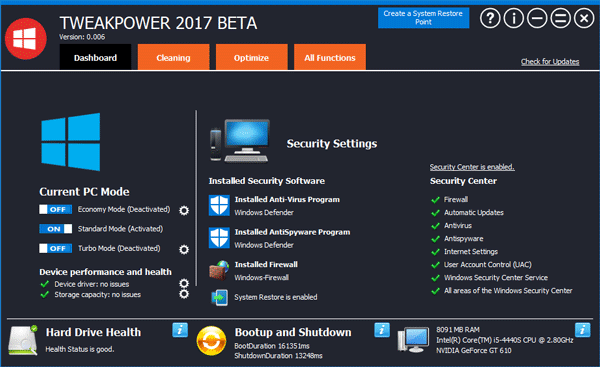
O TweakPower vem com vários ajustes e características. O que segue são alguns dos recursos úteis que serão úteis para cada usuário de PC:
-
Verifique se há erros no disco rígido:
Muitas vezes, temos um erro diferente no HDD e perdemos os nossos dados. No entanto, se você tomar cuidado adequado, você pode não perder nenhum dado. Para esse momento, esta opção é muito adequada para você. -
Disco Rígido Defrag:
Se você acha que a de-fragmentação embutida não está oferecendo um resultado significativo, você pode experimentar esta opção fornecida pelo TweakPower. -
Removendo o arquivo Duplicatas:(Alaska)
Arquivos duplicados são a pior coisa que consome muito espaço. Você pode se livrar deles usando essa funcionalidade. -
Restaurar arquivos apagados:(Alaska)
Se você tiver excluído algo erroneamente, você pode recuperar esses arquivos usando essa opção. Entretanto, você não pode poder recuperá-los, que foi suprimido por todo o software por um tempo permanente. -
Utilização:
Esta opção é para eles, que desejam personalizar o menu iniciar ou as definições do mouse/teclado, etc. -
Administração:
Ele permite que você verifique as informações do sistema, unidades, detalhes de login do usuário, informações de segurança, informações de firewall, informações de atualizações do Windows e muito mais. -
Configurações do sistema:
Se você quiser personalizar os efeitos, animações, aparência do menu, etc. utilize esta opção. -
Visual Styler:
Você pode editar ícones diferentes usando este recurso. Isto é principalmente útil para eles, que não gostam do conjunto de ícones incorporado. -
Modo Economia:
é muito útil para eles, que estão tendo uma bateria baixa, mas têm muito trabalho a fazer. Ele não pára alguns processos de fundo desnecessários para estender a vida da bateria, tanto quanto possível. -
Modo Padrão:
Ajuda-o a executar o computador com todos os processos. Este é o modo predefinido em que o seu computador funciona. -
Modo Turbo:
Quando você precisa de muito mais recursos para reprodução de vídeo ou jogos, você pode ativar o modo Turbo para parar 70 diferentes processos de fundo desnecessários ao mesmo tempo. -
Registro:
Fazendo uso desta opção, você seria capaz de limpar entradas indesejadas no Registro, desfragmentar o Editor de Registro, procurar por qualquer valor, chave, string, etc. no Editor de Registro, e fazer backup/restaurar arquivos do Registro. -
Computador:(Alaska)
Esta categoria vem com algumas opções para limpar plugins desnecessários, atalhos quebrados, desinstalar aplicativos, otimizar as animações/efeitos visuais, otimizar a conexão com a internet para o melhor resultado possível, etc. -
Centro de Segurança:
Se você quiser excluir um arquivo/pasta permanentemente, proteger arquivos/pastas com senha, dividir arquivos grandes r configurar diferentes configurações de privacidade, esta opção é o que você precisa. -
Backup e Opções:(Alaska)
Esta categoria tem algumas opções para backup/restauração de dados, verificação de eventos, processo de fundo, aplicativos, serviços, etc. e muito mais.
A interface de usuário do TweakPower não é tão complicada e, portanto, você seria capaz de verificar tudo por categoria. Para começar, faça o download e instale-o na sua máquina. Se você não quiser instalar, você pode baixar a versão portátil deste aplicativo. Depois disso, você deve obter uma janela parecida com a imagem mencionada acima.
Verifique se há erros no disco rígido:(Alaska)
Esta ferramenta é muito útil para a verificação do disco. Para isso, vá até o
Todas as funções
guia > clique em
Verifique se há erros no disco rígido (Alaska)
. Você deve obter uma janela, onde você pode selecionar a partição ou um disco rígido inteiro para iniciar o processo. Se você quiser, você pode habilitar a opção chamada
Automaticamente corrigir erros do sistema de arquivos
que irá corrigir todos os problemas relacionados ao sistema de arquivos. Além disso, você pode verificar o
Procura e tentativa de recuperação de setores ruins
opção.
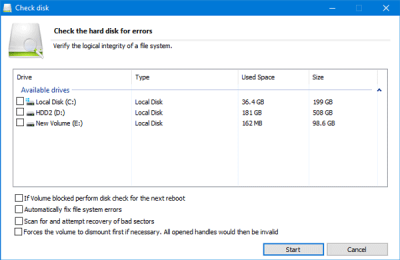
Registro de limpeza:
Às vezes desinstalamos o software, mas alguns arquivos do Registro ficam armazenados em alguns locais. Se você quiser remover esses arquivos desnecessários do Registro, aqui está como fazer isso.
Ir para
Todas as funções
e selecione
Clean up Registry
. Depois disso, você pode selecionar
Varredura completa
ou
Digitalização personalizada
antes de atingir o
Próximo
botão. Se você escolher Full Scan, ele irá verificar todo o editor do Registro. Se você quiser selecionar uma pasta em particular, opte pela Verificação Personalizada
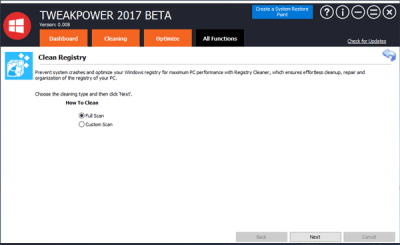
Limpador de Plugin:
Muitos softwares Windows vêm com plugins diferentes. Se você acha que eles estão tornando seu sistema mais lento e quer apagá-los, vá até
Plugin Cleaner(Alaska)
under
Todas as funções
. Hit the
Analisar
e, em seguida, deixe-o digitalizar o seu sistema. Você pode selecionar o que excluir e o que não excluir.
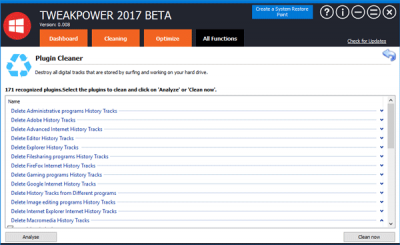
Criptografar Arquivos:(Alaska)
Se você quiser proteger com senha qualquer documento confidencial ou qualquer outro arquivo, acesse
Encrypt Files(Alaska)
seção. Aqui você precisa escolher
Codificação
para criptografar arquivos. Depois de escolher o(s) arquivo(s), pasta(s) clicando no botão
Adicionar
você precisa digitar a senha desejada. Se você quiser abrir um arquivo protegido por senha, você precisa escolher a opção
Decodificar
opção.
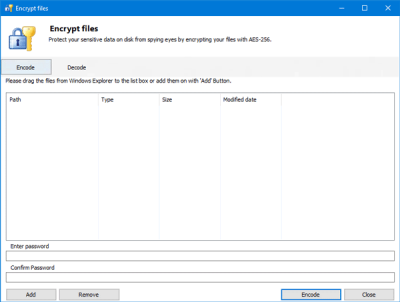
Agora você pode passar por diferentes opções e fazer as alterações desejadas.
TweakPower download
Atualizado: setembro 2024.
Recomendamos que você tente usar esta nova ferramenta. Ele corrige uma ampla gama de erros do computador, bem como proteger contra coisas como perda de arquivos, malware, falhas de hardware e otimiza o seu PC para o máximo desempenho. Ele corrigiu o nosso PC mais rápido do que fazer isso manualmente:
- Etapa 1: download da ferramenta do reparo & do optimizer do PC (Windows 10, 8, 7, XP, Vista - certificado ouro de Microsoft).
- Etapa 2: Clique em Iniciar Scan para encontrar problemas no registro do Windows que possam estar causando problemas no PC.
- Clique em Reparar tudo para corrigir todos os problemas
Você pode baixar o TweakPower de
aqui
. Como você pode ver, ele está atualmente em Beta, então por favor crie um ponto de restauração do sistema antes de usá-lo.
RECOMENDADO: Clique aqui para solucionar erros do Windows e otimizar o desempenho do sistema
Renan descreve-se como um fã apaixonado do Windows que adora resolver problemas do Windows mais do que qualquer outra coisa e escrever sobre tecnologias MS em geral.
